Excel电子表格工作表操作编辑格式化
工作表的编辑和格式化操作

单击“条件区域”后面的折叠对话框按钮,直接输入或用鼠标选择条件区域。
通过隐藏不符合条件的数据行来筛选数据清单
通过将符合条件的数据行复制到工作表的其它位置来筛选数据
直接输入存放筛选结果的目标区域的左上角单元格
*
衬底1
4.5.4 分类汇总
分类汇总是按照某一字段的字段值对记录进行分类(排序),然后对记录的数值字段进行统计的操作。
*
衬底1
4.5.3 数据筛选
*
*
数据筛选功能将数据清单中不满足条件的数据行隐藏起来,这样可以更方便地让用户对满足条件的数据进行查看。
(1)单击数据清单中任意一个单元格。 (2)单击功能区“数据”选项卡下“排序和筛选”组中的“筛选”按钮 ,在数据清单每个字段名旁出现一个下拉按钮。在数据清单每个字段名旁出现一个下拉按钮。 (3)单击字段名右侧的下拉按钮,显示自动筛选选项,选中其中一项,即可按照选中项目进行自动筛选条件设置。 (4)如果要取消筛选,只需再次单击“数据”选项卡下“排序和筛选”组中的“筛选”按钮即可。
1
2
3
4
筛选条件的表示 单一条件:在输入条件时,首先要输入条件涉及的字段的字段名,然后将该字段的条件写到字段名下的单元格中。 复合条件:Excel在表示复合条件时,遵循这样的原则,在同一行表示的条件为“与”关系;在不同行表示的条件为“或”关系。
*
高级筛选条件示例
单一条件
职称为教授
工资大于600
*
选 定 内 容
操 作
单个单元格
单击相应的单元格,或用方向键移动到相应的单元格
所有单元格
单击“全选”按钮,单击第一列列号上面的矩形框
如何在Excel中进行表的格式化和美化

如何在Excel中进行表的格式化和美化Excel是一款功能强大的电子表格软件,它不仅可以用于数据的存储和计算,还可以对表格进行格式化和美化,使绘制的图表更加美观和易于阅读。
本文将介绍如何在Excel中进行表的格式化和美化。
一、单元格格式化在Excel中,单元格是最基本的数据单位,通过对单元格进行格式化可以使数据的展示更加清晰和美观。
1. 文字格式设置在Excel中,可以对单元格中的文字进行字体、字号、字体颜色、加粗、斜体等格式化操作。
选中需要进行格式化的单元格,点击“开始”菜单中的字体相关按钮,即可进行文字格式的调整。
2. 数字格式设置如果单元格中是数字数据,可以通过设置数值格式来控制数字的显示形式。
例如,可以将数字设置为百分比、货币、科学计数法等格式,也可以设置千位分隔符以增加数字的可读性。
3. 背景填充设置通过对单元格的背景进行填充,可以提升数据的可读性和美观度。
选中需要进行填充的单元格,点击“开始”菜单中的填充相关按钮,选择适当的填充颜色或者渐变效果,即可对单元格进行背景填充。
4. 条件格式设置Excel中的条件格式可以根据数据的值来自动进行格式化,使数据的呈现更加直观。
可以根据具体需求设置单元格的颜色、图标、数据条等,例如高亮显示最大值、设置颜色规则等。
二、表格格式调整除了对单元格进行格式化外,还可以对整个表格进行格式调整,使其更加整齐和美观。
1. 表格样式设置Excel提供了多种表格样式供用户选择,可以根据需要选择适合的样式应用到表格中。
选中需要调整样式的表格范围,点击“开始”菜单中的“样式”相关按钮,选择适当的表格样式,即可对表格进行整体的格式调整。
2. 列宽和行高调整通过调整列宽和行高,可以使表格中的数据更好地展示出来。
选中需要调整的列或行,将鼠标放在列标或行标上的分隔线上,双击鼠标即可自动调整列宽或行高,也可以通过拖动分隔线手动调整。
3. 边框设置通过为表格添加边框线,可以使表格更加清晰且整齐。
学习资料大全电子表格Ecel基本操作一
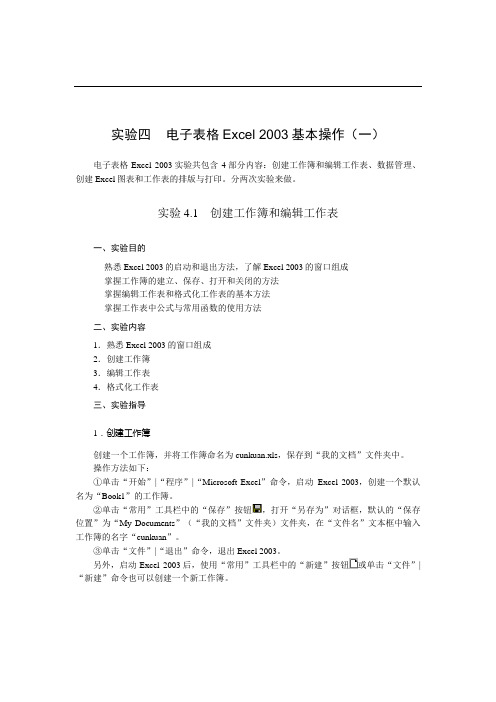
实验四电子表格Excel 2003基本操作(一)电子表格Excel 2003实验共包含4部分内容:创建工作簿和编辑工作表、数据管理、创建Excel 图表和工作表的排版与打印。
分两次实验来做。
实验4.1 创建工作簿和编辑工作表一、实验目的熟悉Excel 2003的启动和退出方法,了解Excel 2003的窗口组成掌握工作簿的建立、保存、打开和关闭的方法掌握编辑工作表和格式化工作表的基本方法掌握工作表中公式与常用函数的使用方法二、实验内容1.熟悉Excel 2003的窗口组成2.创建工作簿3.编辑工作表4.格式化工作表三、实验指导1.创建工作簿创建一个工作簿,并将工作簿命名为cunkuan.xls,保存到“我的文档”文件夹中。
操作方法如下:①单击“开始”|“程序”|“Microsoft Excel”命令,启动Excel 2003,创建一个默认名为“Book1”的工作簿。
②单击“常用”工具栏中的“保存”按钮,打开“另存为”对话框,默认的“保存位置”为“My Documents”(“我的文档”文件夹)文件夹,在“文件名”文本框中输入工作簿的名字“cunkuan”。
③单击“文件”|“退出”命令,退出Excel 2003。
另外,启动Excel 2003后,使用“常用”工具栏中的“新建”按钮或单击“文件”|“新建”命令也可以创建一个新工作簿。
2.熟悉Excel 2003的窗口组成打开“我的文档”文件夹,双击cunkuan.xls工作簿的图标。
此时,启动Excel 2003的同时打开了cunkuan.xls工作簿。
认识并熟悉Excel 2003的窗口组成:①一般的工作簿中包含有三个默认的工作表,工作表标签名称为Sheet1、Sheet2、Sheet3,当单击其中一个标签时,该标签会呈高亮显示,表明该工作表为当前工作表(或活动工作表),Sheet1为默认的当前工作表。
依次单击其他工作表的标签,使之成为当前工作表。
Excel工作表的格式化与编辑

工作表的格式化与编辑总序第个教案编写时间:年月日执行时间:年月日教学目的:(1)学会对工作表进行简单的格式化与编辑。
(2)在操作上达到熟练准确。
教学重点与难点:对工作表的格式化。
教学方法:教师引导,演示,学生自主探究课时安排:1课时。
教学过程:(边讲边做)导入:在工作表中,数据采用何种格式,如何安排是一项很细致的工作,做得好对阅读和理解工作表有帮助。
在EXCEL中,为方便用户格式化工作表又提供了许多功能,如改变文字显示字体、字形、大小,改变数字的格式,给表格增加各种不同的边框和图案。
熟练的使用这些功能,将起到事半功倍的作用。
一、格式化文字操作方法:1、选择该单元格区域;2、在“格式”菜单中选“单元格”;3、在“单元格格式”对话框中选“字体”选项卡。
中文的EXCEL中,汉字有15种,英文有38种,字形有:常规、倾斜、加粗、加粗倾斜四种。
颜色有56种,默认为自动。
同时还可以使用格式工具栏中的相应按钮,达到选择字体、字形、字号、颜色的目的。
学生练习:将第1张表中的汉字设置成粗体、4号字、常规、绿色。
二、调整列宽和行高调整列宽和行高是改善工作表外观经常用到的操作,适当的调整会有助于在一页里放下更多的数据,甚至可以在某个行或列中隐藏保密的数据。
1、用鼠标调整(学生演示操作)用鼠标操作来调整列宽和行高比用命令方式来得简单、方便。
操作方法:首先将鼠标指针移向列标区的分隔线处,此时鼠标指针变为一个双向实形箭头,中间夹着列标分隔线。
按下鼠标左键,将分隔线左、右拖动。
在拖动进,还会出现列的宽度说明。
更方便的方法是:鼠标指向列标分隔线,双击鼠标左键,分隔线左侧单元格列宽会自动调整为最佳宽度。
2、调整行高(学生自我学习)调整行高的方法和调整列宽的方法类似。
分隔线用的是行号区的分隔线,所改变的行高度是分隔线上面的那行,拖动时也有高度的说明。
3、隐藏行或列(教师演示操作)在鼠标拖动分隔线改变行高或列宽时,如果数值为零值,或者在使用命令菜单时将行高或列宽置零值,或在在选定某行、列时在“格式”菜单的行或列子菜单中选隐藏命令,都将使相应的行或列在工作表中消失,而且该行的行号或者说该列的列标也随之消失,该行或列的数据就被隐藏起来。
工作表的基本操作
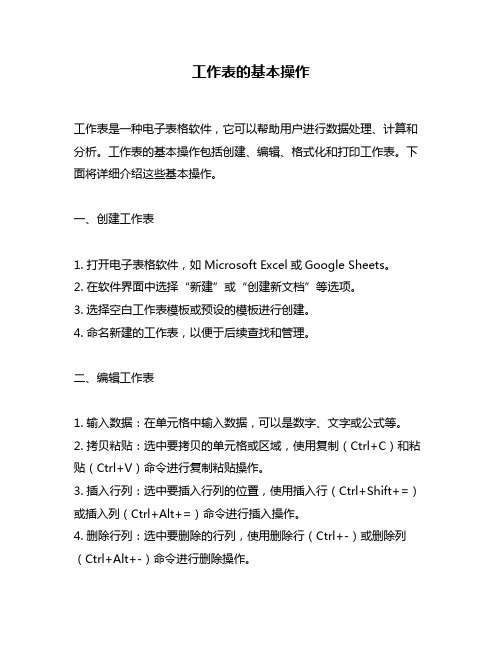
工作表的基本操作工作表是一种电子表格软件,它可以帮助用户进行数据处理、计算和分析。
工作表的基本操作包括创建、编辑、格式化和打印工作表。
下面将详细介绍这些基本操作。
一、创建工作表1. 打开电子表格软件,如Microsoft Excel或Google Sheets。
2. 在软件界面中选择“新建”或“创建新文档”等选项。
3. 选择空白工作表模板或预设的模板进行创建。
4. 命名新建的工作表,以便于后续查找和管理。
二、编辑工作表1. 输入数据:在单元格中输入数据,可以是数字、文字或公式等。
2. 拷贝粘贴:选中要拷贝的单元格或区域,使用复制(Ctrl+C)和粘贴(Ctrl+V)命令进行复制粘贴操作。
3. 插入行列:选中要插入行列的位置,使用插入行(Ctrl+Shift+=)或插入列(Ctrl+Alt+=)命令进行插入操作。
4. 删除行列:选中要删除的行列,使用删除行(Ctrl+-)或删除列(Ctrl+Alt+-)命令进行删除操作。
三、格式化工作表1. 调整单元格大小:选中要调整大小的单元格或区域,拖动边框进行调整。
2. 更改字体样式:选中要更改样式的单元格或区域,使用字体样式命令进行更改。
3. 添加边框和颜色:选中要添加边框和颜色的单元格或区域,使用边框和填充命令进行添加操作。
4. 设置列宽和行高:选中要设置宽度和高度的列或行,使用设置列宽(Ctrl+Shift+0)或设置行高(Ctrl+Shift+9)命令进行设置。
四、打印工作表1. 预览打印效果:使用预览命令查看打印效果。
2. 设置打印区域:选中要打印的区域,使用设置打印区域命令进行设置。
3. 调整页面布局:使用页面布局命令进行调整。
4. 打印工作表:使用打印命令进行打印操作。
五、其他操作1. 排序数据:选中要排序的数据区域,使用排序命令进行排序操作。
2. 过滤数据:选中要过滤的数据区域,使用筛选命令进行过滤操作。
3. 计算公式:在单元格中输入公式,如SUM、AVERAGE等函数,可以对数据进行计算操作。
Excel电子表格软件二PPT课件
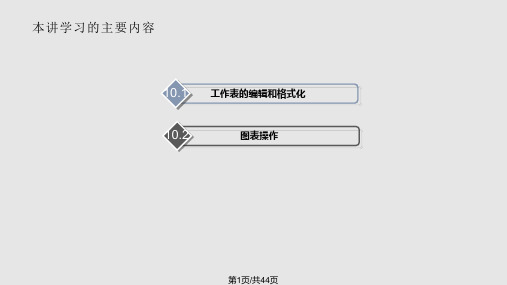
按下CTRL键, 鼠标单击需要的
单元格
第4页/共44页
二、编辑单元格中的数据
• 重新输入 • 修改单元格
第5页/共44页
三、单元格的插入和删除
• 插入整行或整列 • 删除整行或整列 • 插入和删除单元格
第6页/共44页
四、单元格的复制、移动和选择性粘贴
(一)复制数据
(1)使用“剪贴板” (2)使用鼠标拖动
图1
图2
第21页/共44页
图3
(四)选择底色和图案
(1)使用对话框 (2)使用格式工具栏
第22页/共44页
(五)设置字体
方法一:打开 “单元格格式” 对话框,单击 “字体”标签, 在其中选择字体、 字形、字号、有 无下划线、颜色 及特殊效果等。
第23页/共44页
(五)设置字体(2)
方法二:利用“格式工具栏”设置字体格式
Excel的将数据转 换为图表的功能,使 用起来非常简便。以 上面数据为例,演示 建立图表的方法。
第27页/共44页
(一) 利用图表向导按钮创建图表
利用图表向导按钮的两种方法:
“插入”下拉菜单→图表 常用工具栏→图表向导按钮
第28页/共44页
图表向导 - 4 步骤之 1 - 图表类型
第29页/共44页
打开“选择性粘贴”对话框。 根据需要选择相应的内容后,单击“确定”按钮。
第9页/共44页
“选择性粘贴”对话框
第10页/共44页
“选择性粘贴”对话框中各选项功能说明
目的 选 项
全部 粘 公式
数值 贴 格式
批注 有效数据 边框除外
功
能
默认设置,粘贴源单元格的所有属性
计算机基础实验指导 实验六 Excel工作表的建立与格式化
实验目的:
1.了解Excel 2010的窗口组成
2.掌握数据的输入与编辑
3.掌握工作表数据修饰及格式设置
实验内容:
1.启动Excel 2010,在默认新建的工作簿“工作簿1”的工作表Sheet1中,
输入如上图所示的数据。
2.在“姓名”列前面插入一列,并从上到下输入“工资号”、“0001”到“0012”
3.在表头行前插入一行单元格,并在A1单元格输入文字“神州软件公司职
工工资表”。
4.设置表哥标题字题为黑体,字号为18磅,颜色为红色,标题行高为30
磅,把单元格区域A1:J1合并居中。
5.设置表头行高为20磅,浅绿色底纹,并根据实际情况调整各列的宽度。
6.将表格线设置为绿色,外框线使用粗线,内框线使用细线。
7.将表格所有金额数据保留一位小数
8.把基本工资低于1500的用红色标注出来
9.设置输入金额数据的有效性条件,要求输入的数据不能小于0,否则给出
警告信息,警告信息为:“您输入的金额有误,请重新输入!”
10.以“职工工资表.xlsx”为文件名保存该工作簿,最终效果如下图所示。
信息技术基础4-excel电子表格
工作簿与工作表
建立基本概念
工作簿(Workbook)
工作簿是计算和存储数据的文件,也就是通常意义上 的Excel文件。每一个工作簿可由一个或多个工作表 组成,在默认的情况下是由3个工作表组成的。
工作表(Worksheet)
它是工作簿的一部分,也称作电子报表。
工作簿(255)
工作表 图表
5.3 excel的基本操作
基本操作:创建工作簿,数据输入、工作簿保存及范围
选取与命名。
5.3.1 认识电子表格
建立基本概念
特点:
数据规律排列 引入公式实现 自动重算 货币号等表示
5.3.2 工作簿与工作表基本概念
一、工作簿与工作表概念
1、工作簿
用于存放表格内容的文件称为工作簿,它以文件的形式存放在 盘上,其扩展名为.xls。每个工作簿最多可包含255张工作表, 默认只包含3张工作表,可利用工作簿摸板创建工作簿或将某 些常用的工作簿存为模板。
框; 在“查找内容”框内键入查找内容,字符或公式; 确定搜索方式(按行或列)和搜索范围; 单击“查找下一个” 按钮,开始查换,光标定位
在 找到的单元格上;若要继续查找,继续单击“查
5.3.3 建立工作表
一、单元格和区域的选择
1、单元格 表的基本元素是单元格,格内可包含文字、数字或公式。一个工作表最多有 256X65536个单元格。 单元格初始宽度为8个字符,最多可容纳32000个字符。由粗框线包围为活动单元 格。 单元格在表中的位置用地址标识(列号、行号如:C4) 单元格地址表示有3种方法: (1)相对地址:直接用列号和行号组成。A1,V25等。 (2)绝对地址:在列号、行号前加$,如:$B$2等。 (3)混合地址:在列号/行号前加$,如: $B2等。 2、选择单元格 用鼠标/键盘(P220) 3、选择区域 用对角的地址组成,用:相连,
microsoftexcel基本操作
电子表格软件本节要点(1)Excel概述(2)工作表的基本操作(3)编辑工作表(4)格式化工作表(5)工作表的管理(6)工作簿文件管理主要内容一、Excel概述(一)Excel简介Excel是一种功能强大、使用方便、并且以“表格”形式进行数据综合管理与分析的电子表格软件,可广泛应用于财务、金融、贸易、统计、审计、行政等领域。
Excel是运行于Windows环境下的电子表格软件。
1.功能:(1)电子表格处理(2)图形处理(3)数据管理2.说明:本教材重点介绍的是Excel的电子表格处理功能。
(二)Excel的启动与退出1.Excel的启动(1)从“开始”菜单启动Excel。
(2)从桌面启动Excel。
说明:桌面上事先建立好了启动Excel的快捷方式。
(3)从资源管理器启动Word。
说明:从资源管理器启动Excel,必须要知道Excel应用程序的存储位置。
2.Excel的退出可以通过多种方法退出Excel应用程序。
说明:在退出Excel应用程序时,如果有未保存的文件,系统会提示“是否保存文件。
(三)Excel的窗口简介1.两种窗口:应用程序窗口文档窗口2.窗口布局:(1)标题栏(2)菜单栏(3)工具栏(4)编辑栏编辑栏用于显示当前单元格的内容,对当前单元格的内容进行输入和编辑修改。
(5)工作薄窗口区Excel工作薄是运算和储存数据的文件,它由若干张工作表组成。
一个Excel工作薄中可以包含1-255个工作表。
在系统默认状态下,一个Excel工作薄含有3个工作表,分别被命名为sheet1、sheet2和sheet3,这些工作表名出现在工作簿底部的工作表标签上。
可以对工作表进行插入、删除、移动、复制和重命名等操作。
工作表也称电子表格,它由若干单元格组成,是Excel存储和处理数据的最主要的形式。
行号:用1、2、3……等阿拉伯数字表示。
列号:以A、B、C……等字母形式表示。
单元格:工作表中行与列相交的位置称单元格,它是工作表中最基本的存储单位。
Excel工作表的格式化精讲内容
7.2.3 工作表的格式化1、单元格内字体的设置在Excel中,可以对单元格内容的字体、字形、字号、下划线、特殊效果和颜色等进行设置。
设置的方法有两种:(1)直接单击“开始”选项卡中“字体”组的功能区命令按钮去设置,如图7-2-3-1所示。
图7-2-3-1 字体设置按钮(2)单击“开始”选项卡的“字体”组右下角的“设置单元格格式”命令按钮,或者选中单元格后鼠标右击,弹出“设置单元格格式”对话框。
在对话框中选择“字体”选项卡,如图7-2-3-2所示,可以在对话框中对单元格内容的字体、字形、字号、下划线、特殊效果、颜色等进行设置。
图7-2-3-2 字体设置对话框例如,将“成绩表”的标题设置为黑体、26号、红色、加粗,其它单元格内容设置为宋体、14号、黑色、倾斜,得到的效果如图7-2-3-3所示。
图7-2-3-3 字体设置效果2、单元格内字符的对齐方式在Excel中,单元格内容对齐方式有左对齐、居中、右对齐、顶端对齐、垂直居中、底端对齐等。
文本默认是左对齐,数字默认是右对齐。
设置对齐方式的方法有两种:(1)直接单击“开始”选项卡中“对齐方式”组的功能区命令按钮去设置,如图7-2-3-4所示。
图7-2-3-4 对齐方式设置按钮(2)单击“开始”选项卡的“对齐方式”组右下角的“设置单元格格式”命令按钮,或者选中单元格后鼠标右击,弹出“设置单元格格式”对话框。
在对话框中选择“对齐”选项卡,如图7-2-3-5所示,可以设置水平对齐方式、垂直对齐方式等。
图7-2-3-5 对齐方式设置对话框Excel中的居中不是相对整个页面的,而是相对于单元格,设置居中必须先进行单元格合并操作。
实现合并居中的操作方法有两个,一是使用“开始”选项卡中的“合并后居中”按钮,二是在“设置单元格格式”对话框中设置好对齐方式为“居中”后勾选“合并单元格”。
例如,在单元格A1内输入标题“成绩表”,要使标题在表格第一行居中,拖动鼠标同时选中单元格区域A1:H1,如图7-2-3-6所示,点击“开始”选项卡中的“合并后居中”按钮即可。
- 1、下载文档前请自行甄别文档内容的完整性,平台不提供额外的编辑、内容补充、找答案等附加服务。
- 2、"仅部分预览"的文档,不可在线预览部分如存在完整性等问题,可反馈申请退款(可完整预览的文档不适用该条件!)。
- 3、如文档侵犯您的权益,请联系客服反馈,我们会尽快为您处理(人工客服工作时间:9:00-18:30)。
3、格式化工作表
给表格加上边框后去掉网格线。 选择A2:H11区域,在格式工具栏中 打开“边框”工具选择所需边框。在 “工具”—“选项”命令中取消网格线 的选择。
合作路31号水、电费收费表
门牌 号
户主 姓名
用水量 (吨)
水单价 (元/ 吨)
用电 量 (吨 )
电单价 (元/ 度)
物业费
小计
101 李丽 102 韦伯 103 卓劲松 201 陈汗钊 202 王铎 203 李敏以 301 李艺 302 吴思成 303 张加强
合并并居中是将选定的单元格全部合并起来,成为一个单元格,再将其中
的内容居中
跨列居中仅将每个格子的内容居中,如果第一个格子的内容比格子宽度长,
跨列居中可以将该内容居中在你选定的几个格子的总宽度之间,但是格子并没有合 并)
(2)格式化表头
表头设置为隶书、16磅、淡蓝色、居中对 齐,并可以自动换行。
“格式”--“单元格”--“字体”中选择“隶书 ”“16磅”淡绿色底纹,水平和垂直方向“居 中,并在” 对齐中选“自动换行”。
合作路31号水、电费收费表
门牌 号
户主 姓名
用水量 (吨)
水单价 (元/ 吨)
用电 量 (吨 )
电单价 (元/ 度)
物业费
小计
101 李丽 102 韦伯 103 卓劲松 201 陈汗钊 202 王铎 203 李敏以 301 李艺 302 吴思成 303 张加强
25
4.5 150 0.49
20
30
4.5 200 0.49
合作路31号水、电费收费表
门牌号 户主姓名 用水量(吨)水单价(元/吨)用电量(吨电)单价(元/度物)业费 小计
101 李丽
25
4.5 150 0.49
20
102 韦伯
30
4.5 200 0.49
20
103 卓劲松
18
4.5 130 0.49
20
201 陈汗钊
24
4.5 123 0.49
20
202 王铎
小计
101 李丽 102 韦伯 103 卓劲松 201 陈汗钊 202 王铎 203 李敏以 301 李艺 302 吴思成 303 张加强
25 ¥4.50 30 ¥4.50 18 ¥4.50 24 ¥4.50 18 ¥4.50 34 ¥4.50 24 ¥4.50 17 ¥4.50 8 ¥4.50
150 ¥0.49 ¥20.00 200 ¥0.49 ¥20.00 130 ¥0.49 ¥20.00 123 ¥0.49 ¥20.00 134 ¥0.49 ¥20.00 140 ¥0.49 ¥20.00 100 ¥0.49 ¥20.00 150 ¥0.49 ¥20.00 170 ¥0.49 ¥20.00
下面我们采用教 材“水电费”实例 进行实践练习
合作路31号水、电费收费表
门牌号 户主姓名 用水量(吨)水单价(元/吨)用电量(吨电)单价(元/度小)计
101 李丽
25
4 150
0.49
102 韦伯
30
4 200
0.49
103 卓劲松
18
4 130
0.49
201 陈汗钊
24
4 123
0.49
202 王铎
将水的单价、电的单价、物业费等项目格式 化成人民币(元)的形式并保留两位小数。
选择D3:D11区域后,按住Ctrl键再选F3:G11 区域,然后单击“货币样式”对数据进行格式 设置
合作路31号水、电费收费表
门牌 号
户主 姓名
用水量 (吨)
水单价 (元/ 吨)
用电 量 (吨 )
电单价 (元/ 度)
物业费
25 ¥4.50 30 ¥4.50 18 ¥4.50 24 ¥4.50 18 ¥4.50 34 ¥4.50 24 ¥4.50 17 ¥4.50 8 ¥4.50
150 ¥0.49 ¥20.00 200 ¥0.49 ¥20.00 130 ¥0.49 ¥20.00 123 ¥0.49 ¥20.00 134 ¥0.49 ¥20.00 140 ¥0.49 ¥20.00 100 ¥0.49 ¥20.00 150 ¥0.49 ¥20.00 170 ¥0.49 ¥20.00
18
4.5 134 0.49
20
203 李敏以
34
4.5 140 0.49
20
301 李艺
24
4.5 100 0.49
20
302 吴思成
17
4.5 150 0.49
20
303 张加强
8
4.5 170 0.49
20
1、 格式化
(1)格式化标题
标题设置为华文新魏、18磅、蓝色、跨列 居中。
“格式”--“单元格”--“字体”中选择“ 华文新魏”“18磅”在颜色中选择“蓝色” ,对齐中选“跨列居中”。
20
18
4.5 130 0.49
20
24
4.5 123 0.49
ห้องสมุดไป่ตู้
20
18
4.5 134 0.49
20
34
4.5 140 0.49
20
24
4.5 100 0.49
20
17
4.5 150 0.49
20
8
4.5 170 0.49
20
(4)其他数字的格式化
各记录设置14磅、宋体、字符分散对齐、数 值靠右对齐。
4、保存 保存工作簿。
探索
①插入多行多列 ②工作表中行列的删除 ③格式的清除 ④数据格式化
练习(P89页)对下表进行操作
个人信息数据 序号 姓名 性别
1 方芳 女 2 孙科东 男 3 季小兰 女 4 牛玉文 女 5 李小娜 女 6 武冬梅 女 7 丁晓香 男 8 贾志锋 男 9 张驰 男 10 李欣宇 男
二、工作表的编辑和格式化P83
格式化数据分为字符格式 化和数字格式化
1.字符格式化
字符格式化主要用来设置字符的 字体、字形、字号、颜色等格式, 这与Word中是相同的。
2.数字格式化
在 Excel 中 数 字 格 式 化 的 方 法 与 Word中的数字具有更丰富的意义, 因此格式化的内涵有许多不同。首 先应知道怎么打开“单元格格式” 对话框,单击菜单“格式”→“单 元格”命令;使用“单元格格式” 对话框中的“数字”选项卡,设置 单元格的类型。
18
4 134
0.49
203 李敏以
34
4 140
0.49
301 李艺
24
4 100
0.49
302 吴思成
17
4 150
0.49
303 张加强
8
4 170
0.49
2、工作表的格式化 P84
1、 修改、添加字符 (1)单击D3单元格,直接输入“4.5”修改 单元格数据 (2)使用填充柄,完成D4:D11区域其他数 据的修改 (3)单击第G列的列标,插入空白列,输 入“物业费”,数值20
